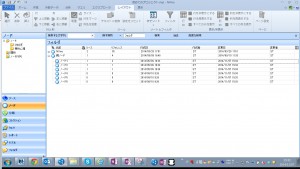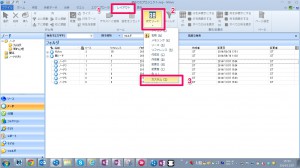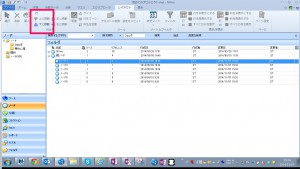ノードの順番を自由に入れ替える方法
公開日:
:
ノード
NVivoを使いはじめるとノードの数が増えて、管理が煩雑になってきます。標準設定ではノードの順番はアルファベット順 / 五十音順に自動的にソートされますが、設定で自由に並べ替えることができるようになります。今回はその方法をご紹介します。
3-4の手順を繰り返すことで、ご自身のお好みに合わせてノードが移動できますので、お試しください。
関連記事
-
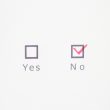
-
便利になったアンケートデータのインポート
本記事の内容は、NVivo 11 Pro / Plus, バージョン11.2以上でご利用頂けます
-
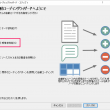
-
NVivo 11 Plus で自動コーディング その2 – 感情を特定
NVivo 11 Plus for Windowsで使える自動コーディングをご紹介します。 自
-

-
コーディング箇所を表示する – コーディングストライプ
NVivoでコーディングの状態を確認するときに利用できる機能として、「コーディングストライプ」「ハイ
-
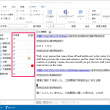
-
ノードのリストビュー表示を変更する
ノードのリストビューを使いやすいようにカスタマイズする方法をご紹介します。 ノード表示「下」
-
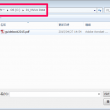
-
自分のコーディングだけ確認したい – ノードユーザーの表示
複数人でコーディングを進めている際、自分がコーディングしたものだけを確認したくなるかもしれません。も
-
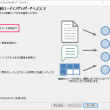
-
NVivo 11 Plus で自動コーディング その1 – テーマを特定
NVivo 11 Plus for Windowsで使える自動コーディングをご紹介します。 自
-

-
分類(属性情報など)を取り込む(NVivo 11)
NVivoの機能の一つに分類というものがあります。これはプロジェクトにあるソースやケースをその名の通
-

-
分類(属性情報など)を取り込む(NVivo 10 for Windows)
NVivoの機能の一つに分類というものがあります。これはプロジェクトにあるソースやノードをその名の通
-

-
ノード編集の方法まとめ
コーディング作業によって得られたテーマを、「似たものをまとめよう」「上位概念と下位概念に」とテーマを
-

-
ソースリストからケースを作成する
ソースリストからケースを作成する方法をご紹介します。 大勢にインタビューしたデータをNVivo
- PREV
- ビデオ・音声を自分で書き起こす方法
- NEXT
- プロジェクトをマージする